Topp 9 måter å fikse Apple iPad kan ikke koble til App Store
Miscellanea / / April 05, 2023
Et rikt app-økosystem er fortsatt et av de viktigste salgsargumentene for Apple iPad. iPad har tusenvis av innebygde apper og spill for å forbedre iPadOS-opplevelsen din. Men hva hvis iPad-en din ikke klarer det koble til App Store i utgangspunktet? Hvis du ofte møter det samme, må du finne ut hvorfor iPad-en din ikke kobles til App Store.

Når iPad-en din ikke kobles til App Store, kan du bruke nettappversjoner til å sjekke Slack-meldinger, bla gjennom Netflix eller streame de nyeste YouTube-videoene. Men det vil aldri matche den opprinnelige appopplevelsen. Dessuten kan du heller ikke sidelaste apper fra andre kilder. La oss fikse problemet når iPad-en ikke kan koble til App Store.
1. Start iPad på nytt
En enkel omstart kan fikse feil som at iPad ikke kan koble til App Store. Hvis du har en iPad-modell uten Hjem-knapp, følg trinnene nedenfor.
Trinn 1: Trykk og hold inne en hvilken som helst volumknapp og den øverste knappen til strømavbryteren vises.
Steg 2: Dra glidebryteren på skjermen og vent i rundt 30 sekunder for å slå av iPad-en helt.
Trinn 3: Trykk og hold inne strømknappen til du ser Apple-logoen.

Hvis du har en moderne iPad-modell uten Hjem-knapp, fortsett å trykke på den øverste knappen og bruk glidebryteren for å slå den av. Trykk på den samme knappen igjen for å slå på iPaden igjen.
2. Sjekk nettverkstilkobling
Hvis du har en iPad-modell med kun Wi-Fi, sørg for at den er koblet til et stabilt nettverk. Du kan sveipe ned fra øverste høyre hjørne og trykke lenge på Wi-Fi-ikonet for å endre det tilkoblede nettverket. Du må koble til en 5GHz Wi-Fi-frekvens for en robust internettforbindelse.
Hvis din iPad forblir koblet til Wi-Fi uten internett, les vår dedikerte feilsøkingsveiledning for å fikse problemet. Hvis du har en mobil iPad, må du dobbeltsjekke operatørplanen din for aktivt internett.
3. Tving til å lukke App Store og prøv igjen
Du kan tvinge til å lukke App Store og prøve på nytt.
Trinn 1: Åpne App Store på iPad.
Steg 2: Sveip opp fra bunnen for å åpne menyen Nylige apper.
Trinn 3: Sveip opp på App Store for å lukke den helt.

Åpne App Store på nytt og last ned apper og spill.
4. Sjekk App Store-servere
Ingen av triksene vil løse problemet når App Store-serverne er nede. Apple tilbyr et dedikert nettsted for systemstatus for å sjekke tjenestestatus. Gå til System status nettstedet og sørg for at App Store viser en grønn indikator ved siden av. Hvis App Store viser en oransje eller rød indikator, er systemet nede, og du må vente til Apple løser problemet.

5. Logg på igjen
På grunn av en kontoautentiseringsfeil kan det hende at App Store ikke klarer å koble til App Store. Du bør logge ut fra Apple-kontoen din og logge på igjen.
Trinn 1: Åpne Innstillinger på iPad.
Steg 2: Velg profilbildet ditt øverst.
Trinn 3: Velg Logg av og bekreft avgjørelsen.

Logg på igjen med de nyeste Apple-kontoopplysningene dine.
6. Sjekk dato og klokkeslett
Hvis iPad-en din har feil dato og klokkeslett, kobles den ikke til App Store. Du bør stille inn riktig dato og klokkeslett på iPaden ved å bruke trinnene nedenfor.
Trinn 1: Åpne Innstillinger på iPad.
Steg 2: Velg Generelt og trykk på "Dato og klokkeslett".

Trinn 3: Sjekk din tidssone. Hvis det er feil, deaktiver "Angi automatisk"-bryteren og velg riktig tidssone manuelt.
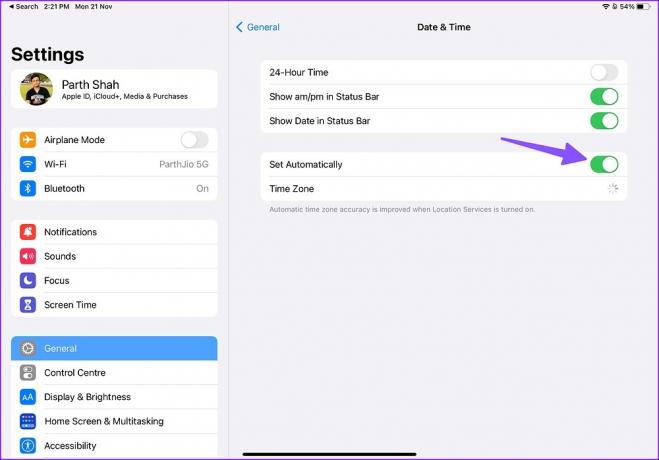
Start iPad-en på nytt og åpne App Store for å laste ned apper og spill.
7. Tilbakestill nettverksinnstillinger på iPad
En feil nettverksjustering kan føre til at iPad ikke kan koble til App Store-problemet. Du må tilbakestille nettverksinnstillingene på iPad ved å bruke trinnene nedenfor.
Trinn 1: Åpne Innstillinger på iPad.
Steg 2: Velg Generelt og rull til 'Overfør eller tilbakestill iPad.'

Trinn 3: Velg Tilbakestill og trykk på Tilbakestill nettverksinnstillinger.

8. Slå av VPN
En aktiv VPN-tilkobling kan være den virkelige skyldige bak problemet med å ikke koble til App Store. Du bør åpne den foretrukne VPN-appen på iPaden og koble den fra.
9. Oppdater iPadOS
En utdatert iPadOS-konstruksjon kan gi deg problemer med App Store. Apple pakker nye App Store-oppdateringer med OS-bygget. Du må laste ned den nyeste iPadOS-oppdateringen fra Innstillinger.
Trinn 1: Åpne General-menyen i iPad-innstillinger (se trinnene ovenfor).
Steg 2: Velg "Software Update" og last ned den nyeste iPadOS-versjonen til iPaden din.

Nyt tusenvis av apper ved fingertuppene
iPad som ikke kobler til App Store, beseirer hensikten med å bruke den i utgangspunktet. Hvilket triks fungerte for deg for å løse problemet? Del dine funn i kommentarene nedenfor.
Sist oppdatert 22. november 2022
Artikkelen ovenfor kan inneholde tilknyttede lenker som hjelper til med å støtte Guiding Tech. Det påvirker imidlertid ikke vår redaksjonelle integritet. Innholdet forblir objektivt og autentisk.
Skrevet av
Parth Shah
Parth jobbet tidligere hos EOTO.tech og dekket teknologinyheter. Han er for tiden frilanser hos Guiding Tech og skriver om appsammenligning, veiledninger, programvaretips og triks og dykker dypt inn i iOS-, Android-, macOS- og Windows-plattformer.



